来源:小编 更新:2025-08-31 07:04:08
用手机看
你有没有想过,当你把安卓手机连接到电脑上,那神奇的ADB(Android Debug Bridge)驱动是如何发挥作用的呢?今天,就让我带你一探究竟,揭开安卓ADB驱动系统的神秘面纱!
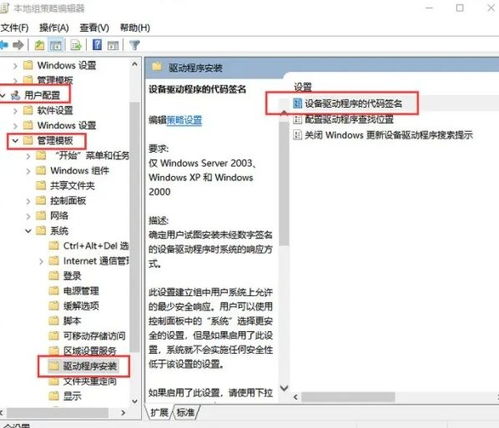
ADB,全称Android Debug Bridge,它可不是什么高深莫测的技术,其实它就是一个连接安卓设备和电脑的桥梁。想象你的手机就像是一座孤岛,ADB驱动就是那座连接孤岛与大陆的桥梁,让电脑和手机能够顺畅地交流信息。
ADB驱动的使命,简单来说,就是让开发者或者有技术需求的用户,能够通过电脑对安卓设备进行调试、管理、传输文件等操作。是不是觉得它很神奇?那就让我们一起来看看它是如何工作的吧!
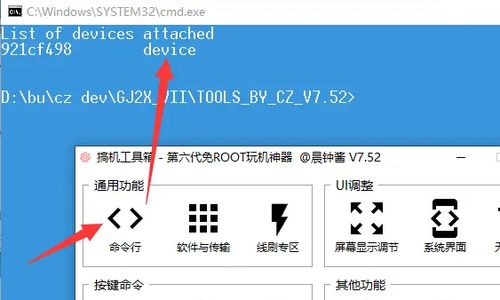
想要让ADB驱动在你的电脑上大显神威,首先你得安装它。别担心,安装过程简单到连小白都能轻松搞定。
1. 下载ADB驱动:首先,你需要从网上下载ADB驱动。这里推荐你从官方渠道下载,以保证安全性。
2. 安装ADB驱动:下载完成后,将ADB驱动解压到电脑的一个文件夹中。打开“设备管理器”,找到“其他设备”下的“Android ADB Interface”,右键点击选择“更新驱动程序软件”。
3. 选择驱动程序来源:在弹出的窗口中,选择“浏览计算机以查找驱动程序软件”,然后找到你解压ADB驱动的文件夹,点击“下一步”。
4. 完成安装:按照提示完成安装,恭喜你,ADB驱动已经安装成功了!
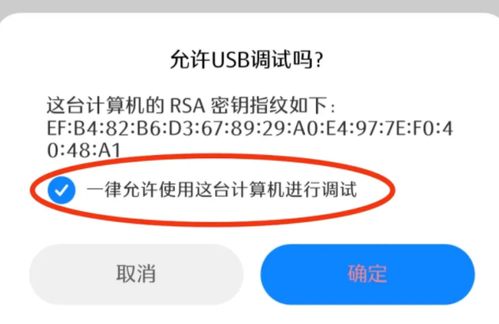
安装好ADB驱动后,你就可以开始使用它了。下面是一些实用的ADB使用技巧,让你玩转ADB驱动!
1. 查看设备信息:通过ADB命令`adb shell getprop`,你可以查看设备的各种信息,如系统版本、CPU型号等。
2. 传输文件:使用`adb push`和`adb pull`命令,你可以轻松地将文件从电脑传输到手机,或者从手机传输到电脑。
3. 安装应用:使用`adb install`命令,你可以直接在电脑上安装安卓应用,无需通过手机市场。
4. 调试应用:通过ADB命令,你可以对安卓应用进行调试,如查看日志、模拟触摸事件等。
虽然ADB驱动功能强大,但在使用过程中也要注意以下几点:
1. 安全第一:在执行ADB命令时,一定要确保你的设备安全,避免误操作导致数据丢失。
2. 备份重要数据:在使用ADB驱动之前,最好备份手机中的重要数据,以防万一。
3. 遵守法律法规:在使用ADB驱动时,请遵守相关法律法规,不要用于非法用途。
通过这篇文章,相信你已经对安卓ADB驱动系统有了更深入的了解。现在,你准备好驾驭ADB驱动,探索安卓世界的奥秘了吗?快来试试吧!